Po Effects je obsežno orodje za video in animacijo, ki ti ponuja številne možnosti za uresničitev kreativnih projektov. V tem priročniku boš spoznal funkcije in izvedel, kako lahko optimalno prilagodiš in organiziraš svoj delovni prostor v After Effects.
Najpomembnejši vpogledi
- Prilagodi in shrani svoj delovni prostor glede na svoje potrebe.
- Projektno okno je osrednja točka za vse datoteke v tvojem projektu.
- Organiziraj svoje delovne datoteke z mapami, etiketi in iskalno funkcijo.
- Ustvari nove kompozicije in učinkovito delaš z video datotekami in učinki.
- Izkoristi 3D-funkcije za kompleksnejše animacije in scene.
Navodila korak za korakom
Prilagajanje in shranjevanje delovnega prostora
Potem ko si uredil svoja okna, lahko shraniš svoj delovni prostor. Klikni na "Nov delovni prostor" in poimenuj svoj delovni prostor. Potrdi vnos in zdaj imaš prilagojen delovni prostor.
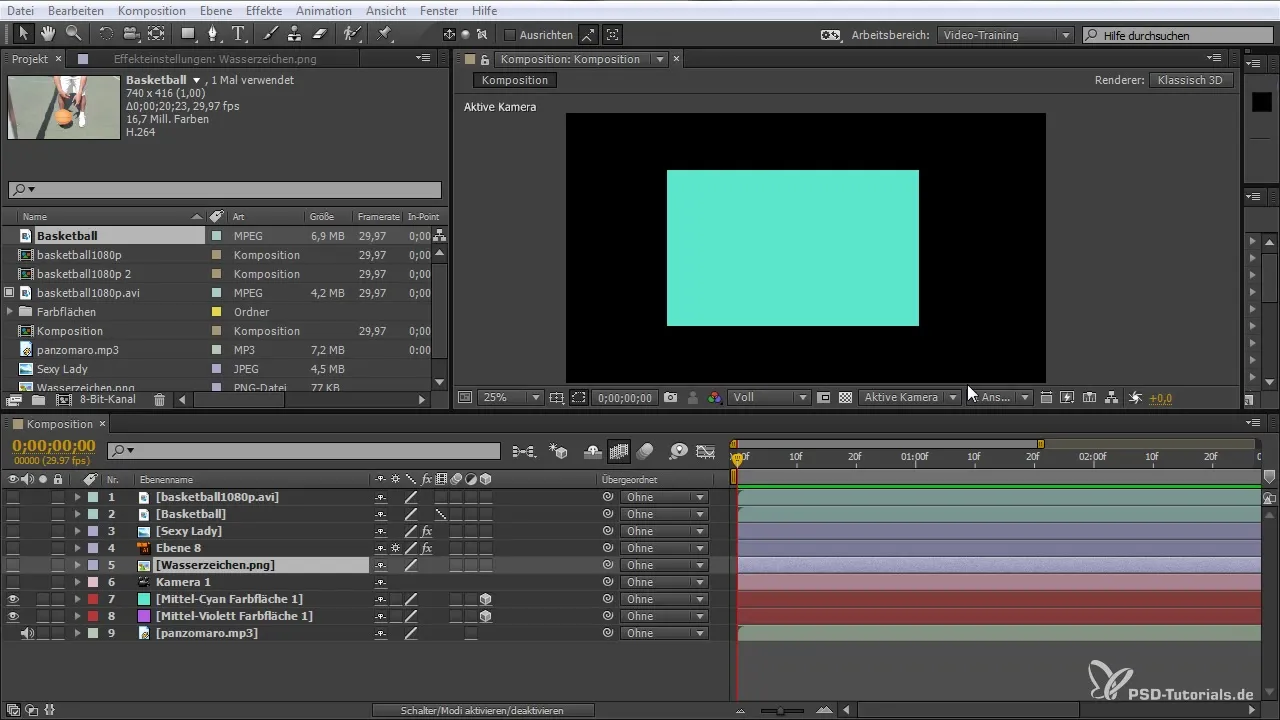
Razumevanje projektnega okna
Projektno okno je osrednja točka, kjer so upravljane vse tvoje datoteke. Tukaj lahko uvažaš in organiziraš video datoteke, glasbo in slike. Vse datoteke so tukaj navedene in vsebujejo pomembne informacije, kot so ime, vrsta, velikost in dolžina.
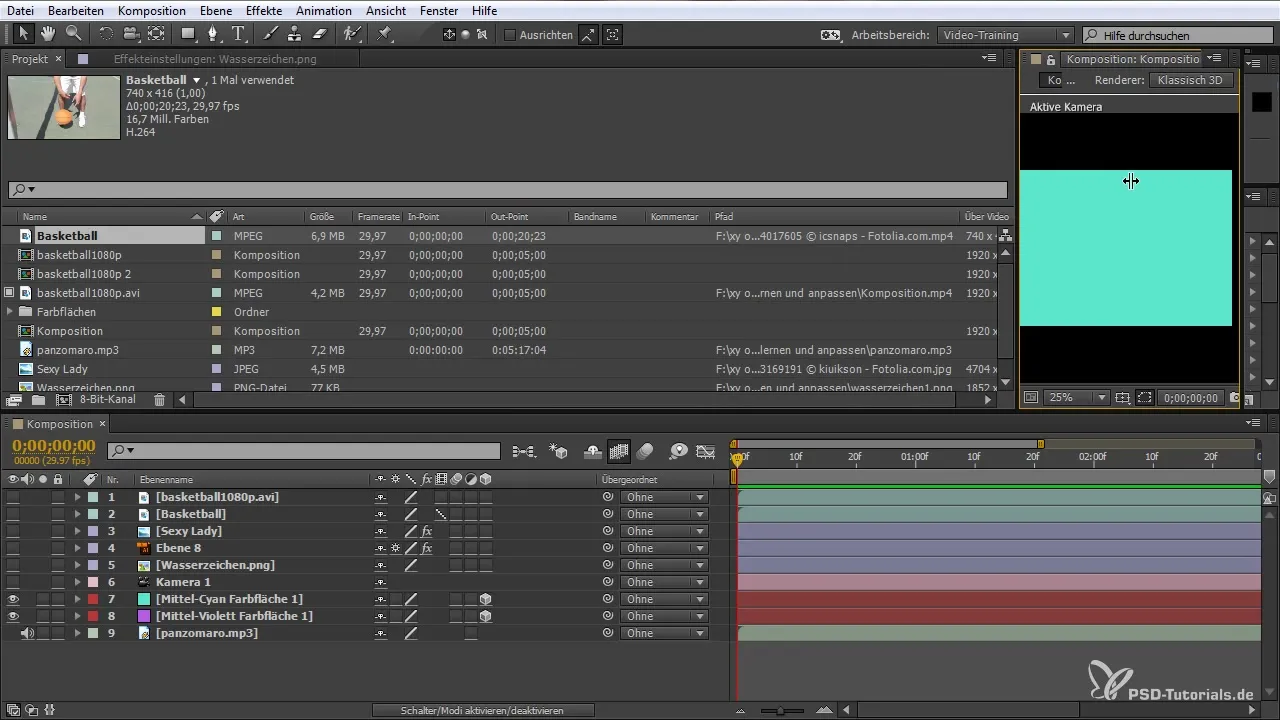
Ustvarjanje in uporaba map
Da bi bolje organiziral svoje datoteke, lahko v projektnem oknu ustvariš mape. Uporabi ikono za ustvarjanje nove mape, poimenuj jo npr. „Videi” in povleci svoje datoteke v to mapo. To pomaga ohraniti preglednost.
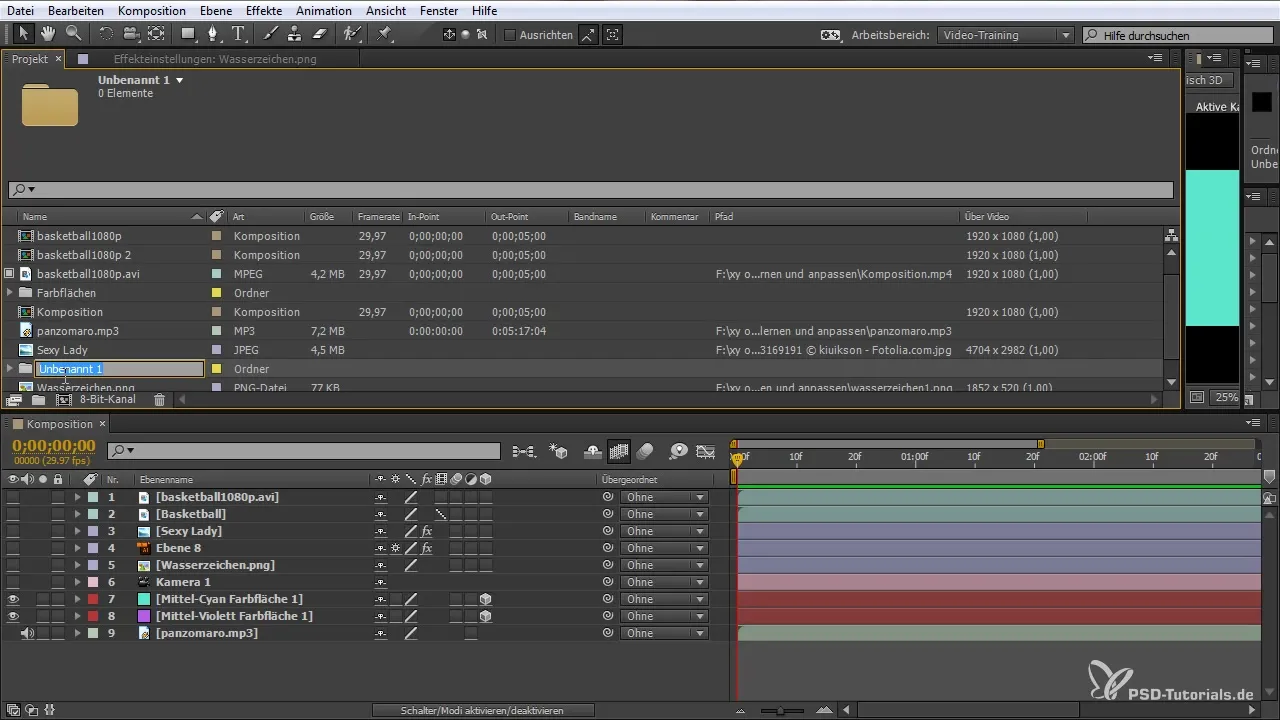
Ustvarjanje in prilagajanje kompozicij
Da bi ustvaril novo kompozicijo, klikni na „Nova kompozicija“ in prilagodi nastavitve. Lahko potegneš obstoječe datoteke v kompozicijo. Ko delaš z obstoječo kompozicijo, jo lahko prilagodiš na običajen način.
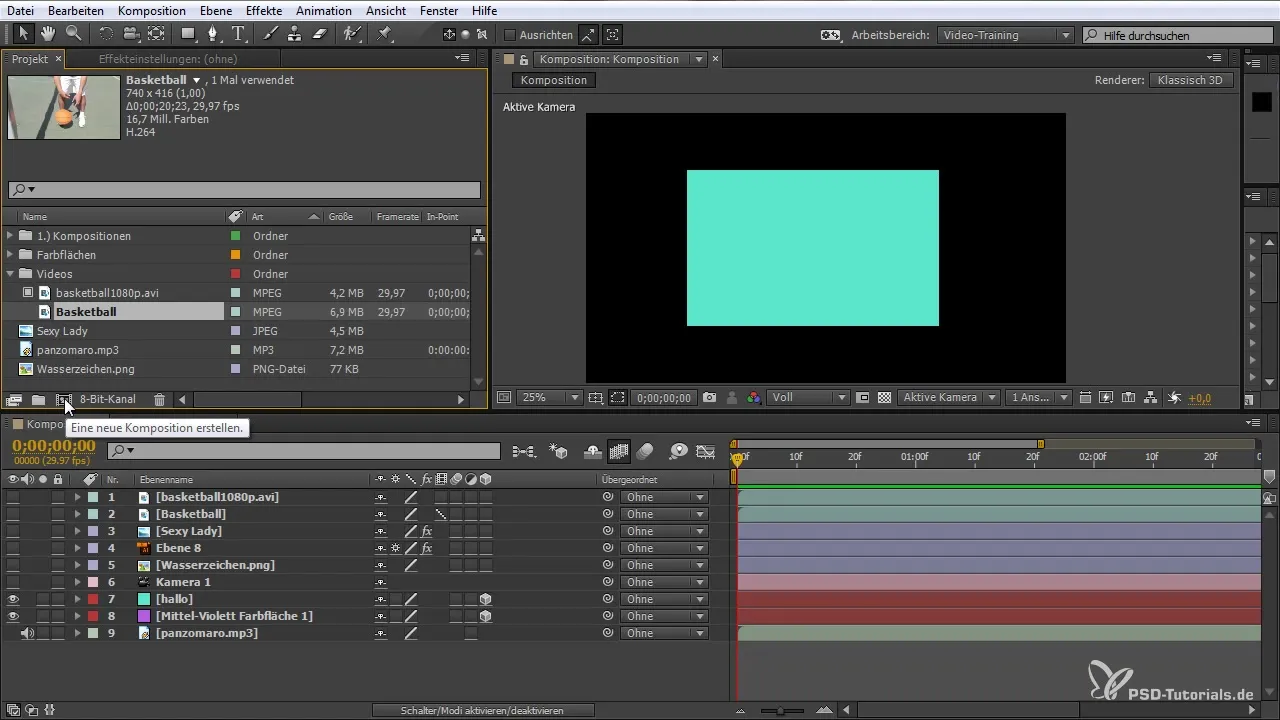
Uporaba barvnih etiket
Za nadaljnje izboljšanje pregleda lahko uporabiš barvne etikete za različne elemente. Oznaci svoje plasti in izberi barvo, da označiš njihov status. Tako ohraniš pregled nad obdelanimi in neobdelanimi datotekami.
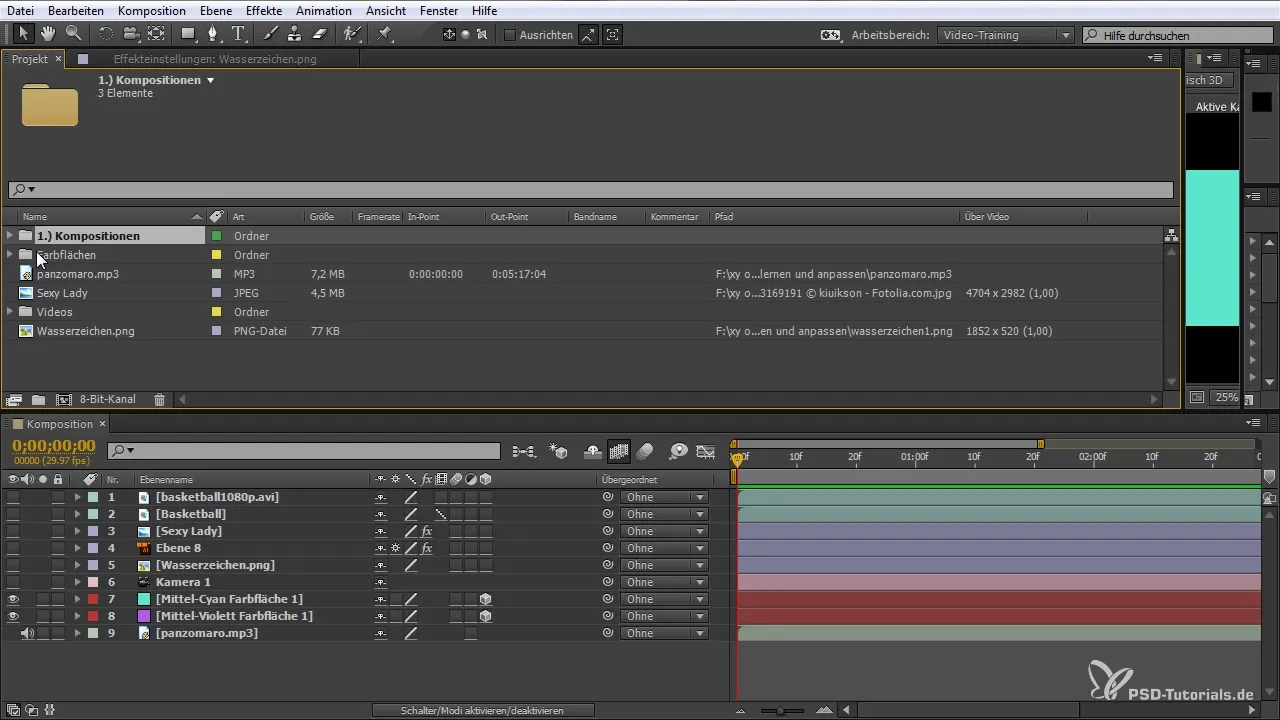
Iskalna funkcija v projektnem oknu
Iskalna funkcija v projektnem oknu je izjemno uporabna. Če delate z različnimi plastmi, lahko hitro iščeš po določenih elementih. Preprosto vpiši ime iskanega sloja, After Effects pa ti bo prikazal vse ustrezne rezultate.
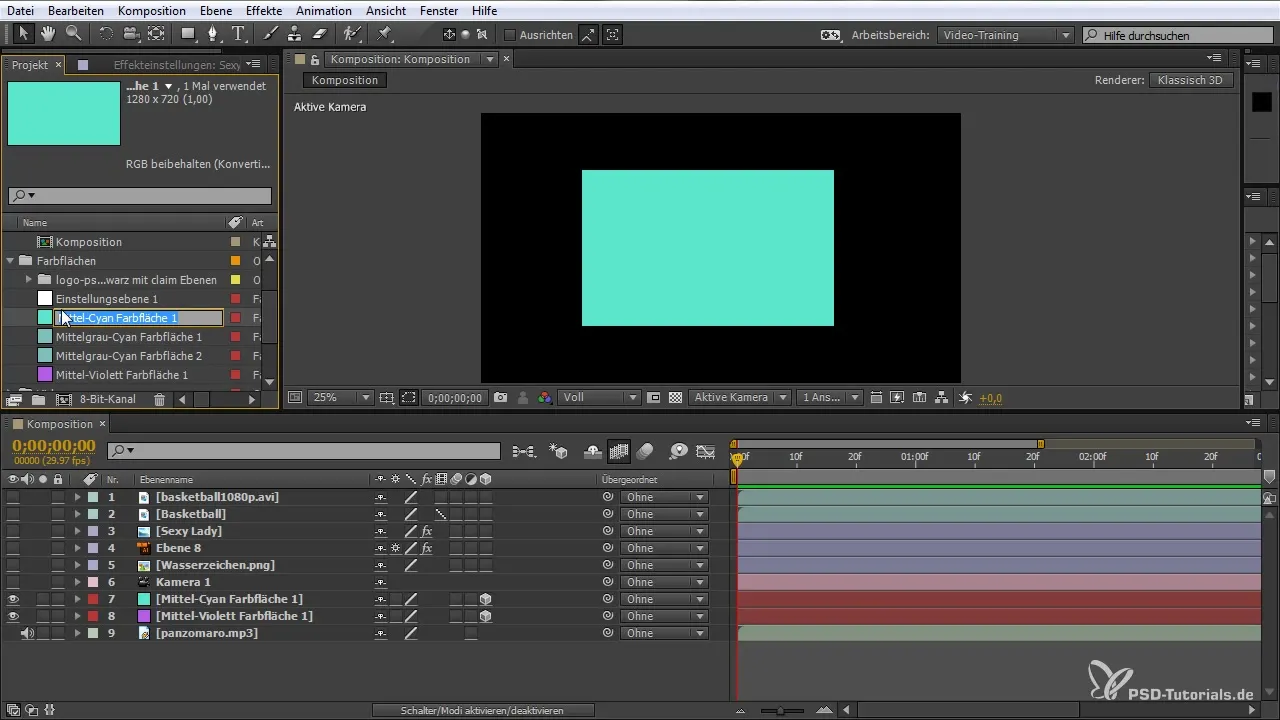
Učinkovita uporaba 3D-funkcij
Z 3D-funkcijami lahko ustvariš kompleksnejši prostor. Da aktiviraš plast v 3D, izberi 3D ikono v nastavitvah plasti. Ta funkcija ti omogoča, da nadziraš pozicije in perspektive v vseh treh dimenzijah.
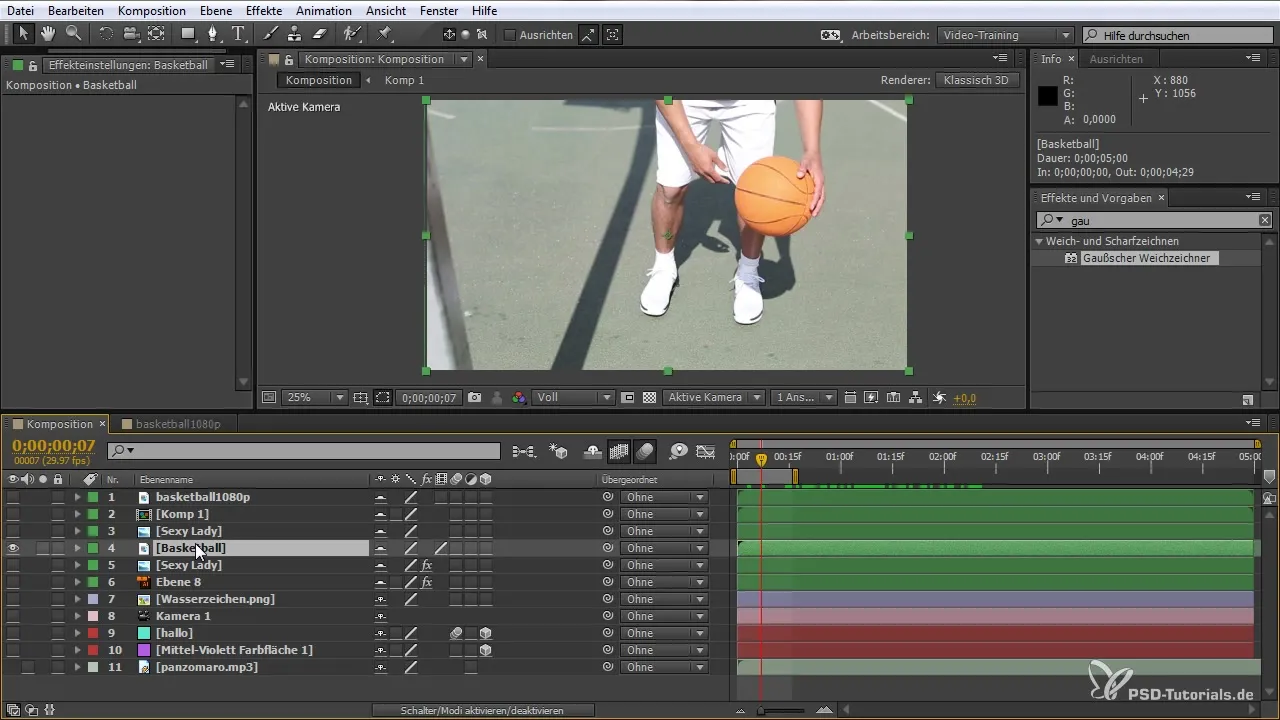
Aktivacija zameglitve gibanja
Zameglitev gibanja pomaga, da so premiki plasti v tvojih kompozicijah bolj gladki. Aktiviraj možnost za plasti, pri katerih želiš uporabiti zameglitev gibanja, da dosežeš naraven učinek gibanja.
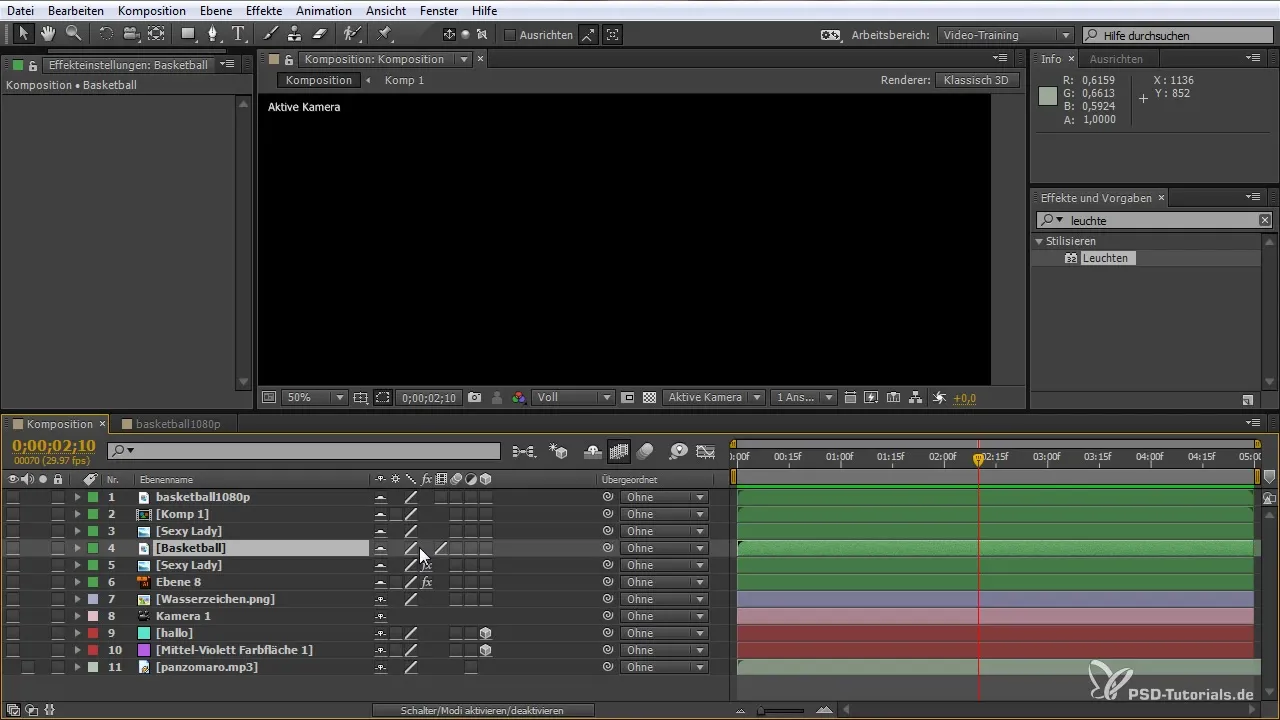
Ustvarjanje nastavitvenih plasti
Nastavitvene plasti so dragoceno orodje za globalno uporabo efektov na vse spodnje plasti. Klikni z desno miškо in izberi „Nova nastavitev plasti“, da uporabiš efekte, kot je zameglitev, brez potrebe po individualni obdelavi vsake datoteke.
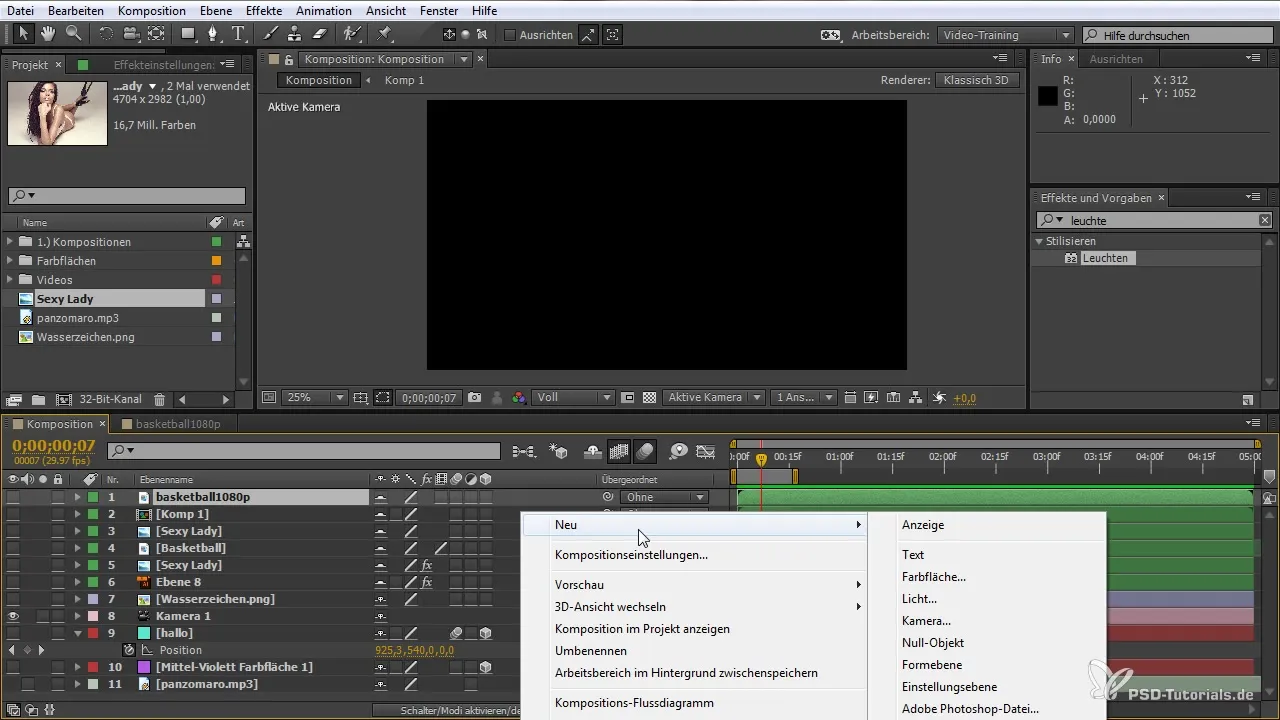
Uporaba možnosti animacije
Izkoristi možnosti animacije, da izvedeš časovno odvisne spremembe na svojih plastih. Morda nastaviš trajanje in izkoristiš številne ključne sličice, da oblikuješ animacije gladko in privlačno.
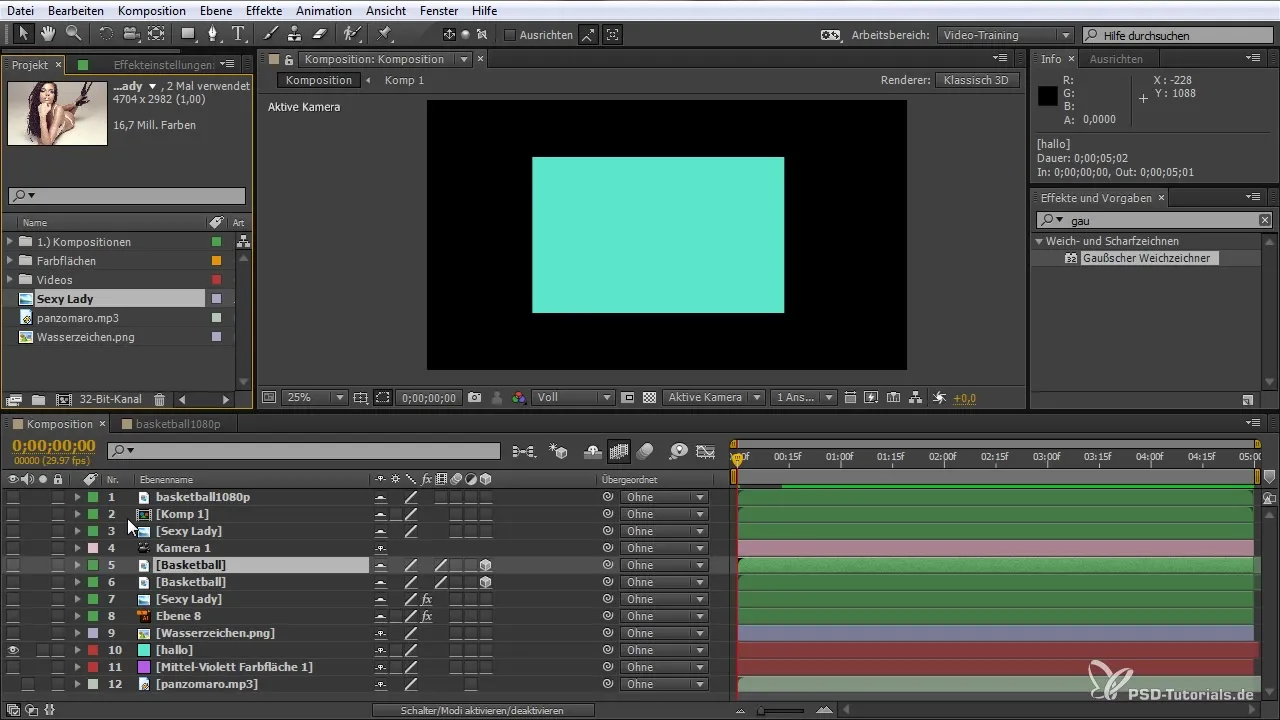
Povzetek – Optimizacija tvojega delovnega toka v After Effects: Razumevanje naprednih funkcij
Z predstavljenimi funkcijami in orodji lahko After Effects uporabljaš še bolj učinkovito. Z organizacijo datotek in prilagajanjem delovnih prostorov lahko močno optimiziraš svoj delovni tok. Zaupaš lahko na raznolika orodja v After Effects in eksperimentiraš, da svoje projekte popelješ na naslednjo raven.
Pogosto zastavljena vprašanja
Kako shranim svoj delovni prostor v After Effects?Klikni na "Nov delovni prostor", vnesi ime in potrdi.
Kako organiziram datoteke v projektnem oknu?Ustvari mape in vlečni ustrezne datoteke vanje.
Ali lahko svoje kompozicije urejam kot 3D-objekte?Da, aktiviraj 3D možnost v nastavitvah plasti.
Kaj so nastavitvene plasti in kako jih uporabljam?Nastavitvene plasti uporabljajo efekte na vse spodnje plasti.
Kako aktiviram zameglitev gibanja za plast?Aktiviraj simbol zameglitve gibanja v nastavitvah plasti.


